Brother MFC-J4540DW Handleiding
Bekijk gratis de handleiding van Brother MFC-J4540DW (2 pagina’s), behorend tot de categorie Printer. Deze gids werd als nuttig beoordeeld door 47 mensen en kreeg gemiddeld 4.3 sterren uit 24 reviews. Heb je een vraag over Brother MFC-J4540DW of wil je andere gebruikers van dit product iets vragen? Stel een vraag
Pagina 1/2

Installatiehandleiding
Lees eerst de en vervolgens deze voor de juiste Handleiding product veiligheid Installatiehandleiding
installatieprocedure.
D01TTF001-00
DUT
Versie 0
1Het apparaat uitpakken en de onderdelen controleren
Verwijder de beschermende tape of folie van het apparaat en de verbruiksartikelen. De meegeleverde onderdelen kunnen per land verschillen.
MFC-J4340DW
MFC-J4440DW
MFC-J4540DW
OPMERKING
• Bewaar al het verpakkingsmateriaal en de doos, ingeval u het apparaat moet verzenden.
• U moet de juiste interfacekabel aanschaffen voor de interface die u wilt gebruiken.
USB-kabel
Gebruik een USB 2.0-kabel (type A/B) van maximaal twee meter lang.
Ethernet-kabel (netwerkkabel) (alleen MFC-J4440DW / MFC-J4540DW)
Gebruik een straight-through categorie 5 (of hoger) twisted-pairkabel voor een 10BASE-T of
100BASE-TX Fast Ethernet-netwerk.
• Brother wil afval tot een minimum beperken en besparen op de voor de productie benodigde
grondstoffen en energie. Voor meer informatie over onze milieumaatregelen kunt u terecht op
www.brotherearth.com.
OPMERKING
U kunt de hoek van het
bedieningspaneel aanpassen zodat u
het LCD-display beter kunt lezen.
Open het deksel van de
inktcartridge.
De meest recente handleidingen kunt u vinden op de Brother support
website: support.brother.com/manuals
Video-instructies voor het
instellen:
support.brother.com/videos
Trek de papierlade volledig
uit het apparaat.
Waaier de stapel papier goed
door en plaats het papier in
de lade.
Pas de papiergeleiders aan. Druk de papierlade langzaam
helemaal in het apparaat.
Trek de papiersteun
a
naar buiten
en vouw de papiersteunklep
b
uit
zodat de afgedrukte pagina's niet
kunnen vallen.
Schud de inktcartridge zwarte
15 keer snel horizontaal heen
en weer, voordat u deze in het
apparaat plaatst.
V
olg de instructies op het LCD-display om de
inktcartridges te installeren. Sluit het deksel
van de inktcartridge. Het apparaat bereidt het
inktbuizensysteem voor op het afdrukken.
OPMERKING
De eerste keer dat u een set inktcartridges
installeert, gebruikt het apparaat een hoeveelheid
inkt om de inktleidingen te vullen voor afdrukken
van hoge kwaliteit. Dit is een eenmalig proces.
Volg de instructies op het LCD-display om
de datum en de tijd in te stellen.
Nadat u de datum en de tijd hebt ingesteld,
kunt u de standaardinstellingen voor het
bijwerken van de firmware opgeven.
Volg de instructies op
het LCD-display en druk
vervolgens op of . [OK] c
Het blad voor het controleren
van de afdrukkwaliteit wordt
afgedrukt.
Volg de instructies op het LCD-
display om de kwaliteit van de
vier kleurenblokken op het blad te
controleren en start vervolgens de
reinigingsprocedure.
Volg de instructies op
het LCD-display om het
aanpassingsblad af te drukken.
Het zwarte rondje bevindt zich
in de linkerbovenhoek van het
blad.
Plaats het aanpassingsblad
met de bedrukte zijde naar
beneden op de glasplaat.
Zorg ervoor dat het zwarte
rondje in de linkerbovenhoek
van de glasplaat komt.
Volg de instructies op
het LCD-display en voer
de uitlijning uit.
Verwijder na afloop het
aanpassingsblad van
de glasplaat.
Raadpleeg voor meer informatie over het omgaan met papier en de
papierformaten de op Online Gebruikershandleiding
support.brother.com/manuals.
OK Niet OK
2Plaats gewoon A4-papier in de papierlade
5Installeer de inktcartridges die in de verpakking zijn meegeleverd
3Het netsnoer aansluiten
7Controleer de afdrukkwaliteit 8Pas de afdrukuitlijning aan (aanbevolen)
Druk op of om de afdrukuitlijning aan te passen voordat u het apparaat [Start] c
gebruikt.
6Stel de datum en de
tijd in
1
2
Wanneer het apparaat is ingeschakeld, moet u wellicht uw land of taal instellen
(afhankelijk van uw apparaat). Volg de instructies op het LCD-display, indien nodig.
4Selecteer uw land of taal
* De meeste afbeeldingen in deze hebben betrekking op de Installatiehandleiding
MFC-J4540DW.
FR NL

Geen verbinding? Controleer het volgende:
Draadloos netwerk
Bedraad netwerk *
USB-aansluiting
Start uw draadloze toegangspunt/
router opnieuw op (indien mogelijk).
Wanneer u nog steeds geen verbinding kunt
maken, gaat u naar 13 .
Koppel de kabel los.
Wanneer u nog steeds geen verbinding kunt
maken, gaat u naar support.brother.com voor
FAQs en Problemen oplossen.
Start uw apparaat en uw
computer opnieuw op, en ga dan
naar 12 .
* Alleen MFC-J4440DW / MFC-J4540DW
Volg de aanwijzingen op het LCD-display
om de instellingen van het apparaat te
configureren.
• (Alleen MFC-J4540DW) Configureer de
lade-instelling.
• Raadpleeg de informatie voor het
installeren van de software.
Ga naar 12 als u deze machine niet als fax gebruikt.
Raadpleeg voor meer informatie over de faxfunctie de Online
Gebruikershandleiding.
MFC-J4340DW
1. Druk op .Settings (Instellingen)
2. Druk op of om het volgende te selecteren:a b
a. Selecteer en druk [Stand.instel.]
vervolgens op .OK
b. Selecteer en druk vervolgens [Taalkeuze]
op .OK
c. Selecteer uw taal en druk vervolgens op .OK
3. Druk op .Stop/Exit (Stop/Eindigen)
Ga naar setup.brother.com om de Brother-
software te downloaden en te installeren.
Volg de aanwijzingen op het scherm en opdrachten.
OPMERKING
Voor een bedrade netwerkverbinding (alleen
MFC-J4440DW / MFC-J4540DW) en USB-verbinding
zoekt u eerst de juiste poort (voor de kabel die u gebruikt)
binnen in het apparaat, zoals afgebeeld.
Instellen voltooid
Nu kunt u afdrukken en scannen met uw apparaat.
Ga naar support.brother.com/up7 voor de meest
recente firmware.
Zoek op uw draadloze toegangspunt/router op wat uw
SSID (netwerknaam) en netwerksleutel (wachtwoord)
zijn en noteer deze gegevens in onderstaande tabel.
SSID (netwerknaam)
Netwerksleutel (wachtwoord)
MFC-J4340DW
1. Ga naar uw apparaat en druk op
op het bedieningspaneel.
2. Druk op om OK
[Wi-Fi-netwerk vinden]
te selecteren. De melding
[WLAN inschakelen?] wordt
weergegeven op het LCD-display.
3. Druk op om Ja te selecteren.c
MFC-J4440DW / MFC-J4540DW
Ga naar uw apparaat, en druk op
> [Wi-Fi-netwerk vinden]
> .[Ja]
Ga naar 12 om de
software te installeren.
SSID: XXXXXXX
Netwerksleutel: XXXX
Als u deze gegevens niet kunt vinden, raadpleegt u uw
netwerkbeheerder of de fabrikant van het draadloze
toegangspunt/router.
Wanneer het instellen niet is gelukt,
start u uw Brother-apparaat en uw
draadloze toegangspunt/router
opnieuw op, en herhaalt u
13.
Belangrijke mededeling voor
netwerkbeveiliging:
Het standaardwachtwoord voor het beheer van de
apparaatinstellingen vindt u op de achterzijde van
het apparaat bij " ". Het verdient aanbeveling Pwd
het standaardwachtwoord onmiddellijk te wijzigen
om ongeautoriseerde toegang tot het apparaat te
voorkomen.
Zie de op support.brother.com/manuals voor meer gedetailleerde apparaatinformatie en productspecificaties.Online Gebruikershandleiding
© 2020 Brother Industries, Ltd. Alle rechten voorbehouden.
13 De draadloze verbinding handmatig instellen
Als de draadloze instelling mislukt, probeer de verbinding dan handmatig in te stellen.
12 Sluit uw computer of mobiele apparaat aan op het apparaat.
Volg deze stappen om het instellen te voltooien met een van de verbindingstypen die op uw apparaat beschikbaar zijn.
10
Selecteer uw taal
(indien nodig)
11
Het telefoonsnoer aansluiten
9
Instellingen van
het apparaat
setup.brother.com
(Voor Europa)
We kunnen u gratis een origineel Brother-snoer toesturen,
mocht u dit nodig hebben. Als u contact met ons wilt
opnemen, gaat u naar www.brother.eu.
MFC-J4440DW / MFC-J4540DW
1. Druk op [Instell.] > [Alle instell.]
> > .[Stand.instel.] [Taalkeuze]
2. Druk op uw taal.
3. Druk op .
Selecteer de SSID (netwerknaam)
voor uw toegangspunt/router
en voer de netwerksleutel (het
wachtwoord) in.
Wanneer de draadloze instelling
is gelukt, wordt op [Verbonden]
het LCD-display weergegeven.
Product specificaties
| Merk: | Brother |
| Categorie: | Printer |
| Model: | MFC-J4540DW |
| Soort bediening: | Touch |
| Kleur van het product: | Wit |
| Ingebouwd display: | Ja |
| Gewicht: | 10400 g |
| Breedte: | 435 mm |
| Diepte: | 335 mm |
| Hoogte: | 250 mm |
| Gewicht verpakking: | 12600 g |
| Breedte verpakking: | 497 mm |
| Diepte verpakking: | 312 mm |
| Hoogte verpakking: | 464 mm |
| Beeldscherm: | LCD |
| Frequentie van processor: | 576 MHz |
| Wi-Fi-standaarden: | 802.11b, 802.11g, Wi-Fi 4 (802.11n) |
| USB-poort: | Ja |
| Near Field Communication (NFC): | Ja |
| Ethernet LAN: | Ja |
| Meegeleverde kabels: | AC |
| Garantiekaart: | Ja |
| Markt positionering: | Thuis & kantoor |
| Land van herkomst: | Filipijnen |
| Aantal USB 2.0-poorten: | 2 |
| Stroomverbruik (in standby): | 1.9 W |
| Stroomverbruik (indien uit): | 0.2 W |
| Inclusief netsnoer: | Ja |
| Intern geheugen: | 128 MB |
| Duurzaamheidscertificaten: | Blue Angel |
| Type processor: | Ja |
| Ethernet LAN, data-overdrachtsnelheden: | 10, 100 Mbit/s |
| Bekabelingstechnologie: | 10/100Base-T(X) |
| Ondersteunde beveiligingsalgoritmen: | 64-bit WEP, 128-bit WEP, EAP-FAST, EAP-TLS, EAP-TTLS, PEAP, SSID, SSL/TLS, WPA-PSK, WPA2-PSK |
| Ondersteunt Windows: | Windows 10, Windows 7, Windows 8, Windows 8.1 |
| Ondersteunt Mac-besturingssysteem: | Mac OS X 10.10 Yosemite, Mac OS X 10.11 El Capitan, Mac OS X 10.12 Sierra, Mac OS X 10.13 High Sierra, Mac OS X 10.14 Mojave, Mac OS X 10.15 Catalina, Mac OS X 10.15.3 Catalina, Mac OS X 10.8 Mountain Lion, Mac OS X 10.9 Mavericks |
| IP-adresfilter: | Ja |
| Snelle installatiehandleiding: | Ja |
| Maximale resolutie: | 4800 x 1200 DPI |
| Aantal printcartridges: | 4 |
| Printkleuren: | Black, Cyan, Magenta, Yellow |
| Papierlade mediatypen: | Glossy paper, Plain paper, Recycled paper |
| Printtechnologie: | Inkjet |
| Modus voor dubbelzijdig afdrukken: | Auto |
| Printsnelheid (zwart, standaardkwaliteit, A4/US Letter): | - ppm |
| Printen: | Afdrukken in kleur |
| Duplex printen: | Ja |
| Gebruiksindicatie (maximaal): | 30000 pagina's per maand |
| Kopieën vergroten/verkleinen: | 25 - 400 procent |
| Tijd voor eerste kopie (zwart, normaal): | 10.5 s |
| Tijd tot eerste kopie (kleur, normaal) tot max.: | 13 s |
| Maximale kopieerresolutie: | 1200 x 1200 DPI |
| Kopiëren: | Kopiëren in kleur |
| Scannen: | Scannen in kleur |
| Soort scanner: | Flatbed-/ADF-scanner |
| Scantechnologie: | CIS |
| Optische scanresolutie: | 1200 x 2400 DPI |
| Max. scangebied: | 213.9 x 295 mm |
| Faxgeheugen: | 180 pagina's |
| Uitgestelde faxverzending: | Ja |
| Faxen: | Faxen in kleur |
| Totale invoercapaciteit: | 400 vel |
| Totale uitvoercapaciteit: | 100 vel |
| Maximale ISO A-series papierformaat: | A4 |
| ISO A-series afmetingen (A0...A9): | A4, A5, A6 |
| Gemiddeld stroomverbruik ( bedrijfsresultaat ): | 21 W |
| Slaapstand: | 1.2 W |
| Stroomverbruik (gereed): | 3.5 W |
| Mobiele printing technologieën: | Apple AirPrint, Brother iPrint & Scan, Mopria Print Service |
| Direct printen: | Ja |
| Watermerk printen: | Ja |
| Tijdsduur tot de eerste pagina (zwart, normaal): | 5.8 s |
| Tijdsduur tot de eerste pagina (kleur, normaal): | 5.9 s |
| Ondersteunde network protocollen (IPv4): | ARP, RARP, BOOTP, DHCP, APIPA(AutoIP), WINS/NetBIOS name resolution, DNS Resolver, mDNS, LLMNR responder, LPR/LPD, CustomRawPort/ Port9100, IPP, SNMPv1/v2c, TFTPserver, ICMP, Web Services(Print/Scan), SNTP Client, HTTPServer |
| Ondersteunde network protocollen (IPv6): | NDP, RA, mDNS, LLMNRResponder, DNS Resolver, LPR/LPD, Custom Raw Port/ Port9100, IPP, SNMPv1/v2c, TFTPserver, WebServices (Print/Scan), SNTP Client, ICMPv6, HTTPServer |
| Geluidsdrukniveau (afdrukken): | 57 dB |
| Totaal aantal invoerladen: | 2 |
| ISO C-series sizes (C0...C9): | C5 |
| Papierlade mediagewicht: | 64 - 220 g/m² |
| Afmetingen enveloppen: | C5, Com-10, DL, Monarch |
| Cartridge(s) meegeleverd: | Ja |
| Grijsniveaus: | 256 |
| Maximum scanresolutie: | 19200 x 19200 DPI |
| Duplex scannen: | Ja |
| Maximaal aantal kopieën: | 99 kopieën |
| Dubbelzijdig kopiëren: | Ja |
| Aanbevolen gebruiksindicatie: | 250 - 2000 pagina's per maand |
| Kleurdiepte invoer: | 30 Bit |
| Multifunctionele lade: | Ja |
| Gemiddeld stroomverbruik tijdens Kopiëren: | 21 W |
| Verzendsnelheid fax: | 14400 sec/pagina |
| Ondersteunde server operating systems: | Windows Server 2008, Windows Server 2008 R2, Windows Server 2012, Windows Server 2012 R2, Windows Server 2016 |
| Functie voor afdrukken boekjes: | Ja |
| Scan naar: | E-mail, FTP, File, Image, Network folder, OCR, PC, USB |
| Automatische documentinvoer (ADF): | Ja |
| Capaciteit automatische documentinvoer: | 20 vel |
| Papierlade 2 invoercapaciteit: | 250 vel |
| Scanner-drivers: | TWAIN |
| Uitvoer grijsschaaldiepte: | 8 Bit |
| Foto papier afmetingen: | 9x13, 10x15, 13x18 cm |
| Mediagewicht, automatische doorvoer: | 64 - 90 g/m² |
| Wifi: | Ja |
| Bedrijfstemperatuur (T-T): | 10 - 35 °C |
| Relatieve vochtigheid in bedrijf (V-V): | 20 - 80 procent |
| Code geharmoniseerd systeem (HS): | 84433100 |
| Maximum scanformaat (documentinvoer): | 213.9 x 353.6 mm |
| GTIN-nummer pallet (EAN/UPC): | 4977766807098 |
| Duplex functies: | Copy, Print, Scan |
| Ondersteund mediagewicht, duplex printen (aanbevolen gr/m²): | 64 - 105 g/m² |
| Kleurdiepte uitvoer: | 24 Bit |
| N-in-1 copy function (N=): | 2, 4 |
| Afdruksnelheid (ISO/IEC 24734) zwart-wit: | 20 ipm |
| Afdruksnelheid (ISO/IEC 24734) kleur: | 19 ipm |
| N-in-1 kopieerfunctie: | Ja |
| Geluidsvermogensniveau (afdrukken): | 6.76 dB |
| N-up printen: | 2, 4,9, 16 |
| N-in-1 afdrukfunctie: | Ja |
| Multifunctionele lade papiergewicht: | 64 - 300 g/m² |
| Modus voor dubbelzijdig kopiëren: | Auto |
| Modus voor dubbelzijdig scannen: | Handmatig |
| Papierlade 1 invoercapaciteit: | 150 vel |
| Grijswaardendiepte-input: | 10 Bit |
| Duplex afdruksnelheid (ISO/IEC 24734) zwart-wit: | 11 ipm |
| Duplex afdruksnelheid (ISO/IEC 24734) kleur: | 10 ipm |
| Maximale kopieerformaat: | A4 |
| Ingebouwde webserver: | Ja |
| Optische scanresolutie (ADF): | 1200 x 600 DPI |
Heb je hulp nodig?
Als je hulp nodig hebt met Brother MFC-J4540DW stel dan hieronder een vraag en andere gebruikers zullen je antwoorden
Handleiding Printer Brother
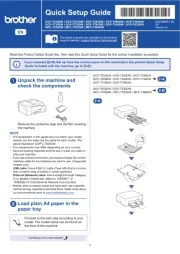
16 Juni 2025
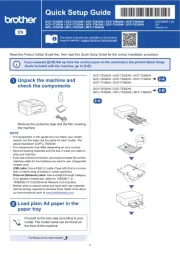
15 Juni 2025
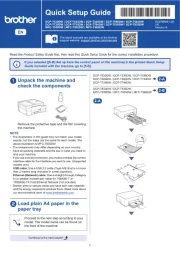
15 Juni 2025

11 Maart 2025

11 Maart 2025
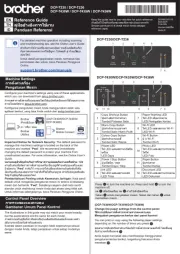
10 Maart 2025

9 Maart 2025

11 Februari 2025

11 Februari 2025

10 Februari 2025
Handleiding Printer
- Huawei
- Polaroid
- Olympia
- Mutoh
- Evolis
- Tomy
- Raspberry Pi
- Zebra
- Canon
- Konica Minolta
- Minolta
- Primera
- LG
- Plustek
- Datamax-O'neil
Nieuwste handleidingen voor Printer

30 Juli 2025

29 Juli 2025

21 Juli 2025

14 Juli 2025

9 Juli 2025

5 Juli 2025

5 Juli 2025

4 Juli 2025

4 Juli 2025

4 Juli 2025